廉江市义务教育招生管理系统
操作指南(学生版)
2021/07
目录
第1章:系统运行环境 3
第2章:学生报名 3
第3章:忘记密码 17
我的报名: 19
账号基本资料: 19
修改密码: 19
第1章:系统运行环境
软件环境要求:浏览器
(推荐)谷歌chrome
访问地址:
网页版:http://xsbm.lianjiang.gov.cn:9801/sign/index.html#/login
手机版:http://xsbm.lianjiang.gov.cn:9801/sign-mobile/index.html#/login
登录首页如下图所示:
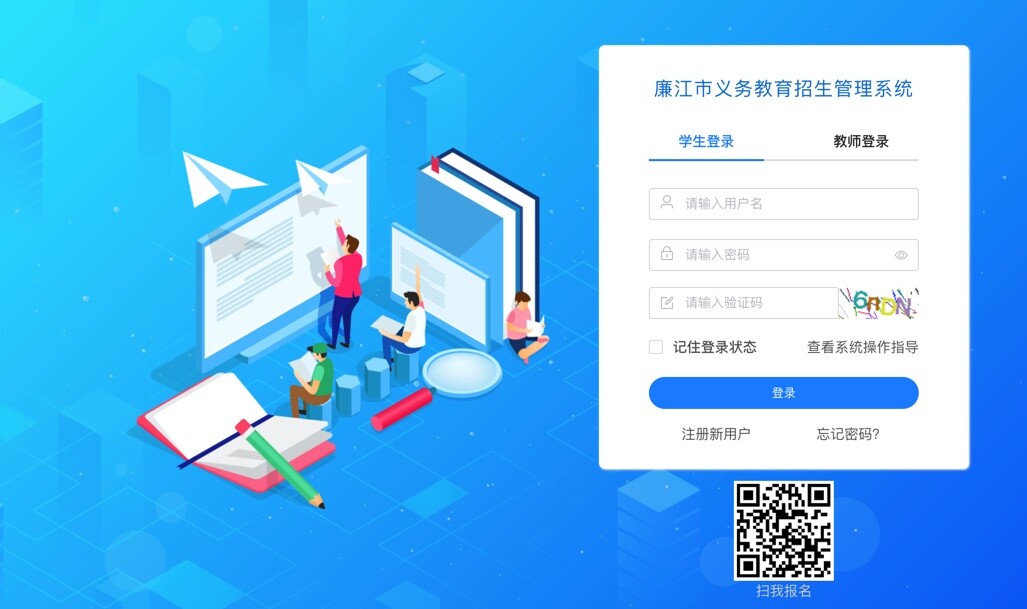
第2章:学生报名
2.1.1 账号注册
首次登录请先注册账号,可点击“新用户注册”按钮,进入“注册”页面,录入相关数据,点击“注册”按钮:
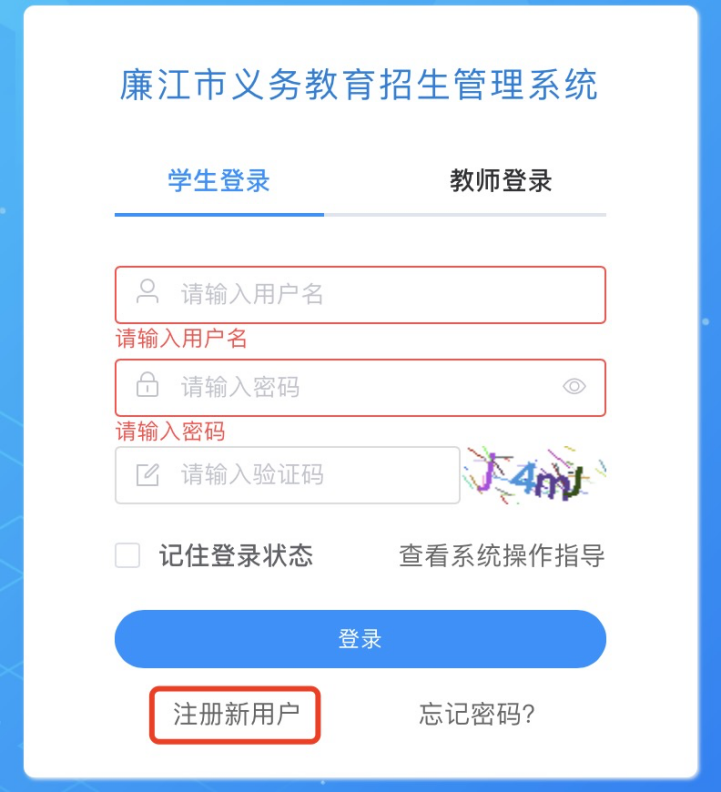
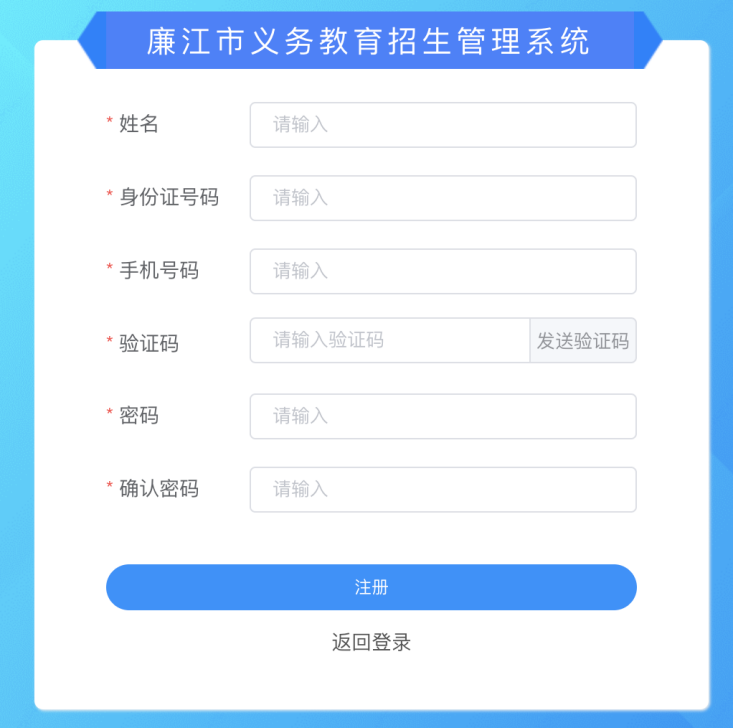
注册步骤:
1、姓名:手工录入姓名信息(学生或者家长姓名)
2、身份证号码:手工录入学生或者家长身份证号码;
3、手机号码:手工录入手机号码,该号码为报名审核过程中接收短信手机号码,请慎重填写,保证该手机号码在报名及录取过程中可随时接收短信通知;
4、验证码:手工输入手机短信收到的验证码信息;
5、密码:手工录入密码信息,8-20位,包含大、小写字母,数字及特殊字符;
6、确认密码:再次手工录入密码信息,8-20位,包含大、小写字母,数字及特殊字符,上下密码保持一致;
7、点击“注册”按钮,注册成功
2.1.2账号登录:
登录首页,学生录入相关数据,点击“登录”按钮:
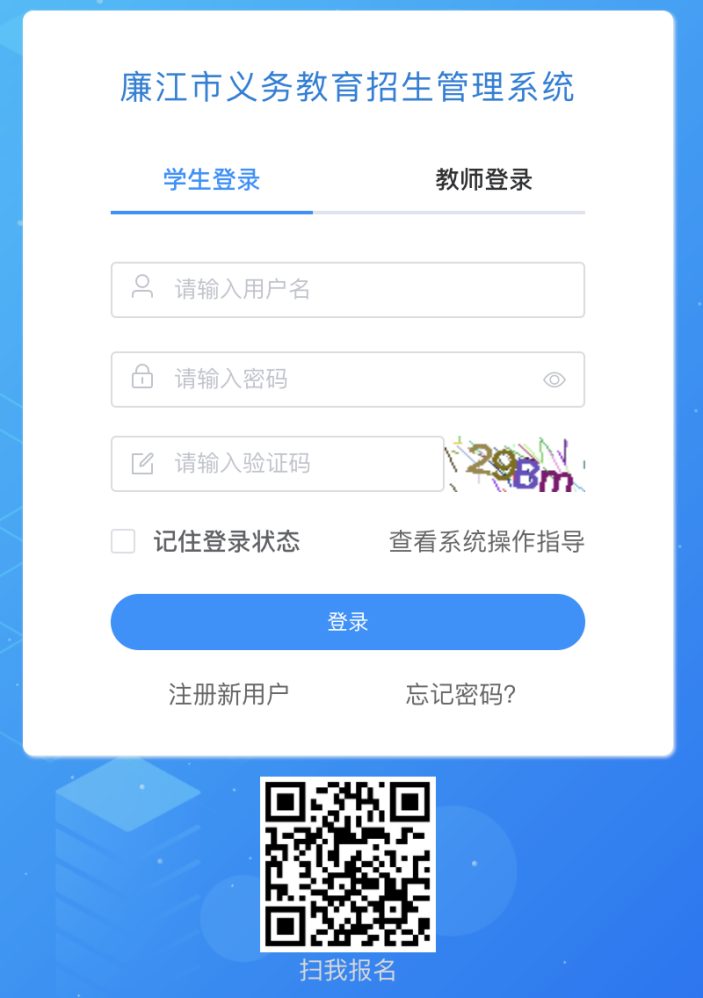
登录步骤:
1、请输入用户名:手工录入注册时录入的手机号码或身份证号码;
2、请输入密码:手工录入注册时设定的密码,8-20位,包含大、小写字母,数字及特殊字符;
3、请输入验证码:手工录入与验证码图标相匹配字符;
4、记住登录状态:点击勾选可记住当前登录账号及密码信息;
5、查看系统操作指导:点击可下载查看系统操作指导;
6、扫我报名:扫描该二维码进去移动端登录页面;
2.1.3校区地图:
小学校区地图,点击可查看小学校区分布图:

初中校区地图,点击可查看初中校区分布图:

2.1.4学生报名(重点):
登录招生管理系统后,找到对应招生项目,报名公办学校则选择“公办报名”:
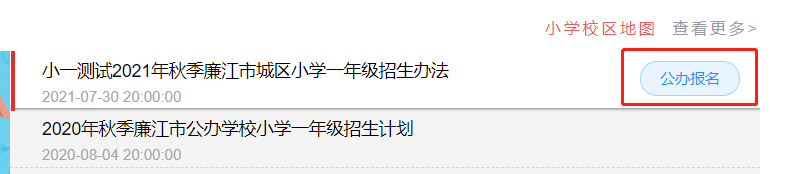
报名步骤:
-
点击“公办报名”按钮,弹出“我要报名”对话框;
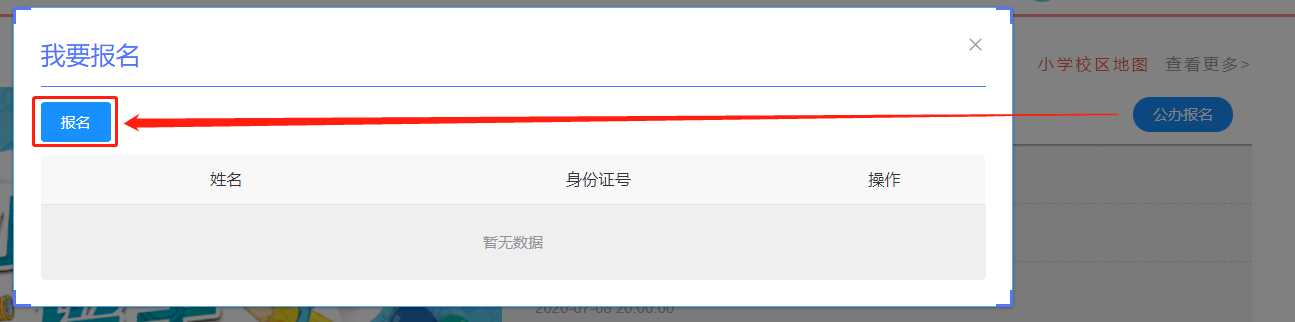
-
也可点击项目名称,进入“招生信息详情”页面,查看报名项目详情,点击“公办报名”按钮,弹出“我要报名对话框”;
-
在“我要报名”对话框,点击“报名”按钮,进入“报名详情页面”,录入上传报名所需信息及资料:
请根据招生项目中要求填报上传对应信息(填报时学生资料及附件请仔细阅读教育局发布的招生办法,严格按照办法上的规定进行上传)
学生填报时招生类别即对应招生办法中的招生对象。
一个报名账号可以支持报名多个学生。


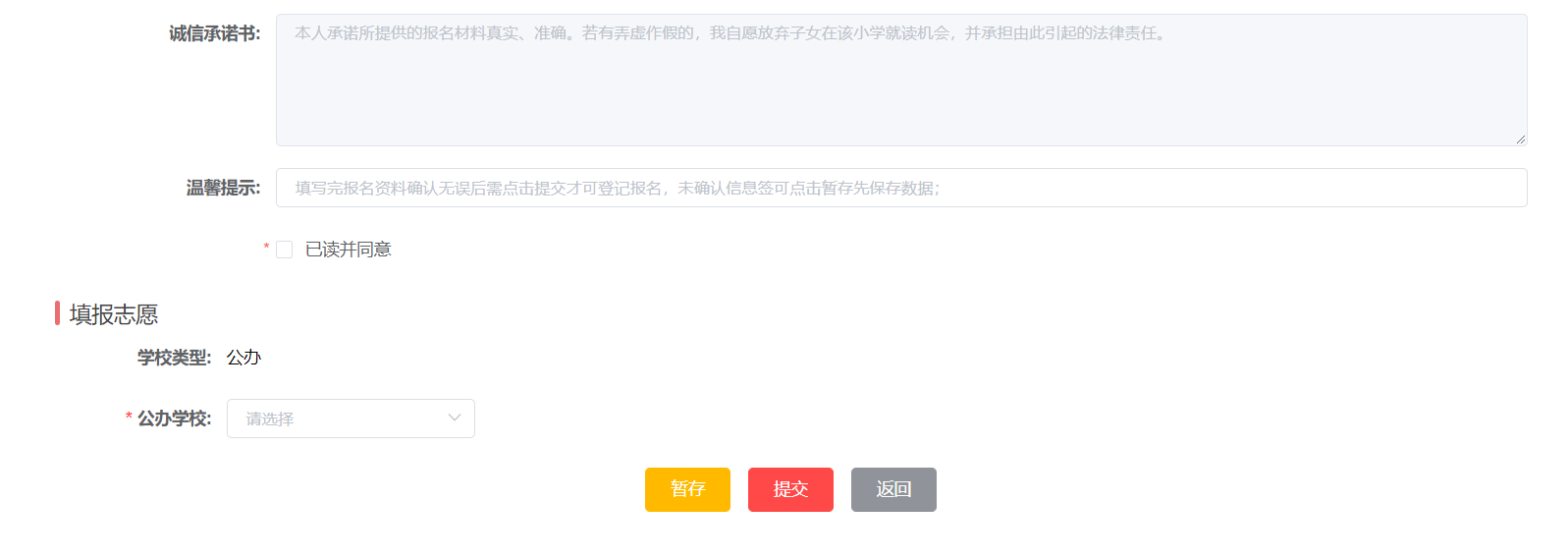
温馨提示:填写完报名资料确认无误后需点击提交才可登记报名,未确认信息签可点击暂存先保存数据;
填报指导:
-
学籍号:如不确认学籍号码是否正确请咨询学生对应老师确认后,进行填写,非学生平时考试学号或者座位号;
-
户号:如图所示:

-
房产证号码:如图所示:
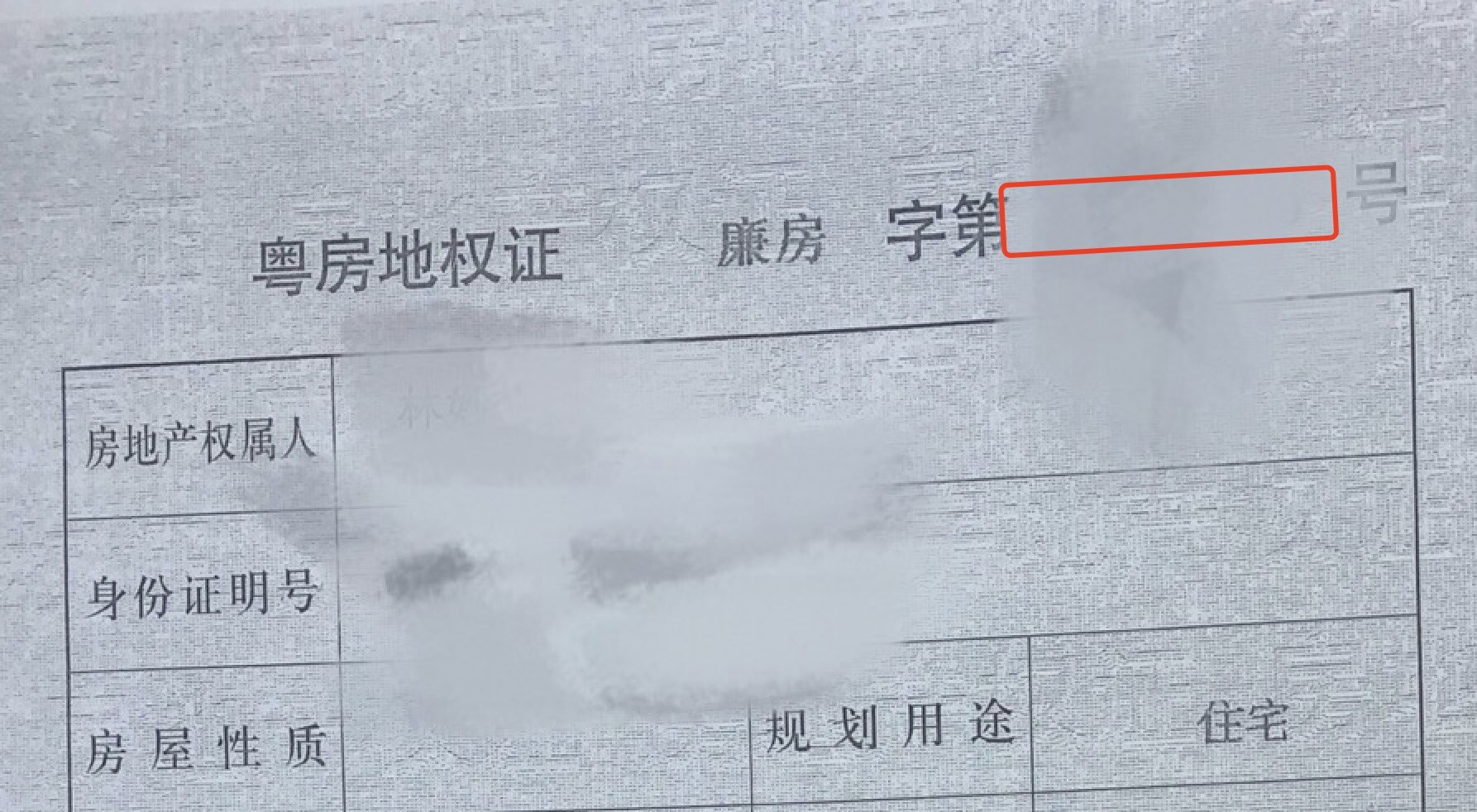
-
不动产权证号码:如图所示:
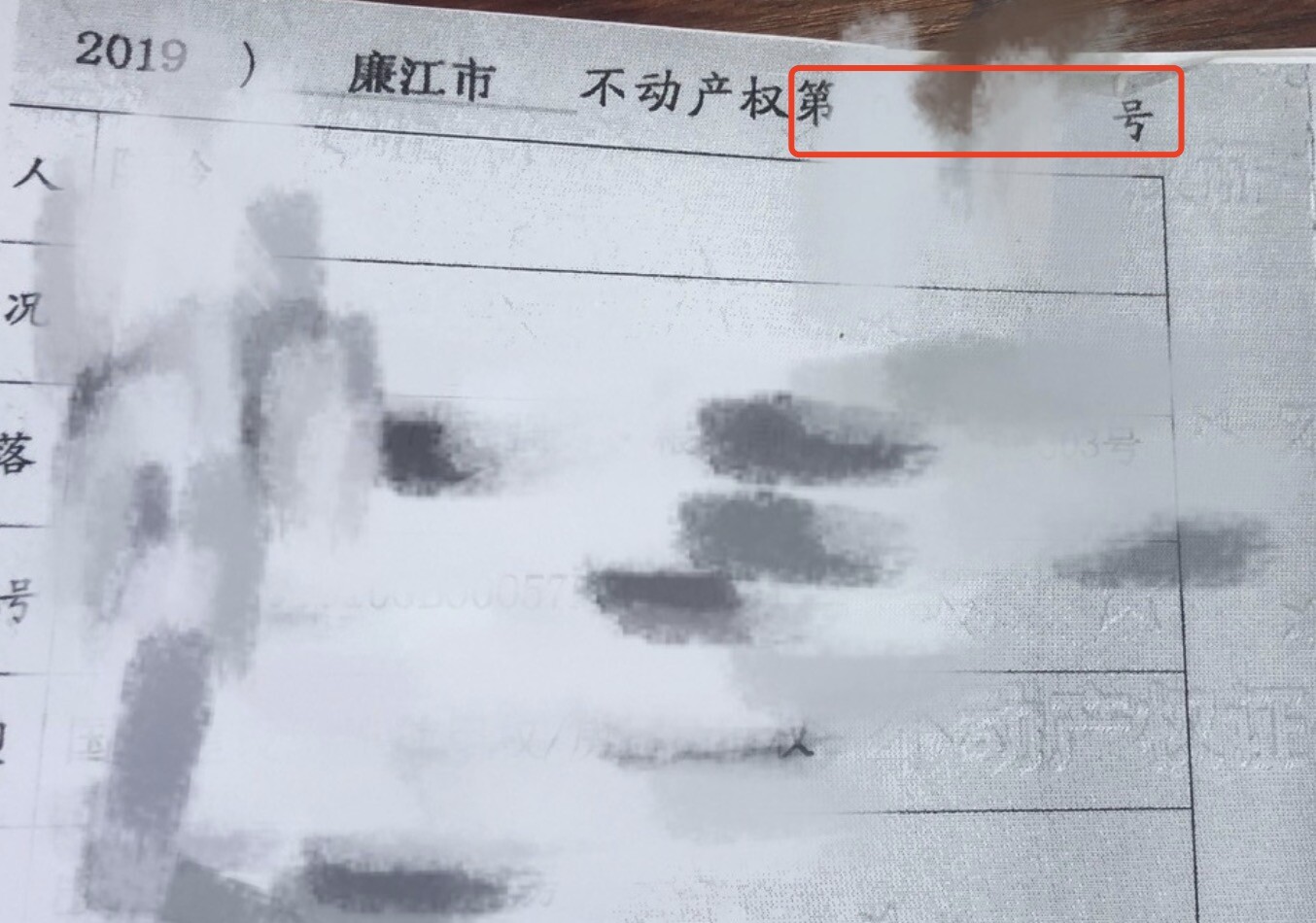
-
出生证明编码:如图所示:
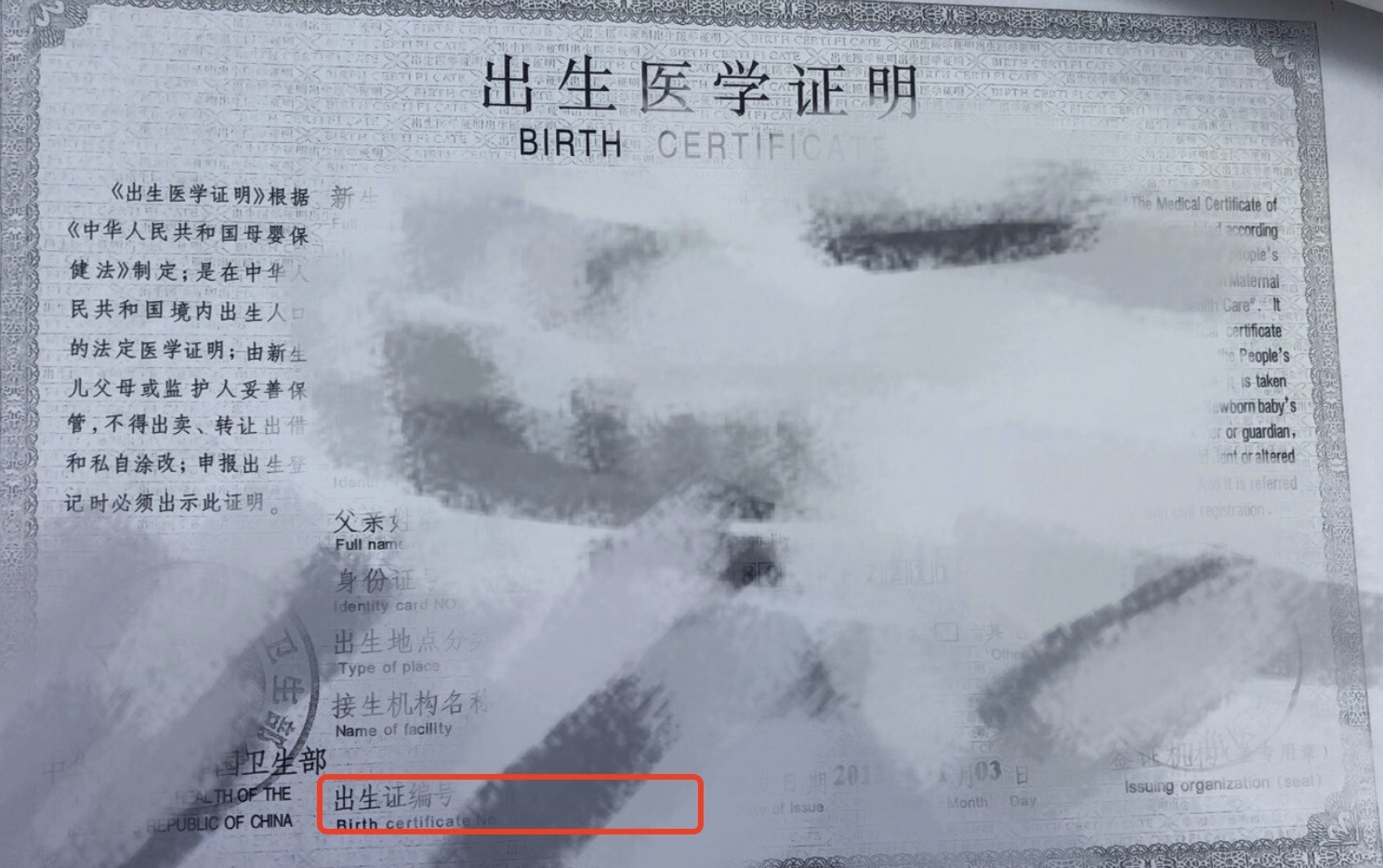
-
营业执照号码:如图所示:
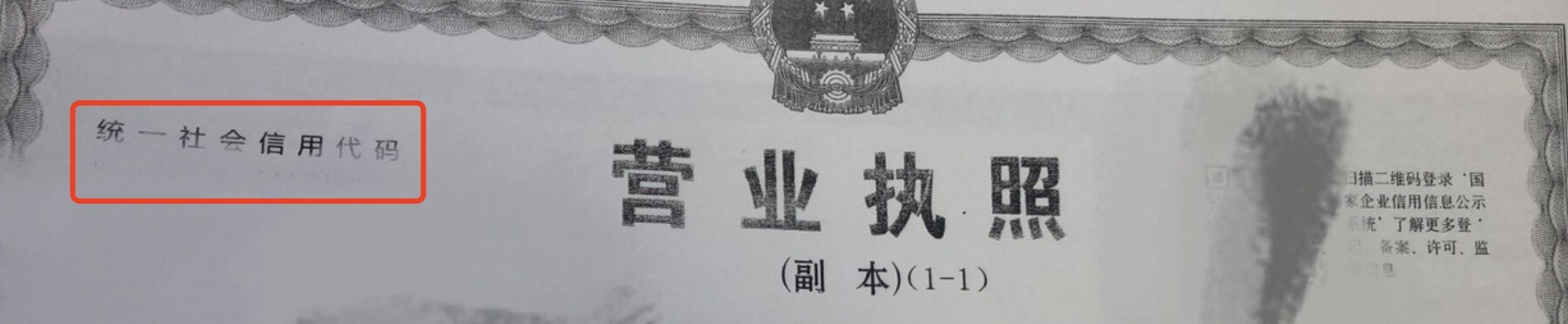
-
招生类别请仔细阅读教育局公示的招生办法对号选择;
-
录入信息后可点击暂存,暂存后数据可以修改,暂存不代表报名成功,仅仅为暂时保存;
-
如确认信息无误可点击提交,提交后数据不可修改,除非被审核驳回,请核对无误后再点击“提交”按钮,提交后即报名成功;
-
报名成功后,点击“公办报名”按钮,弹出“我要报名”对话框;点击“查看”进入报名详情查看报名信息:
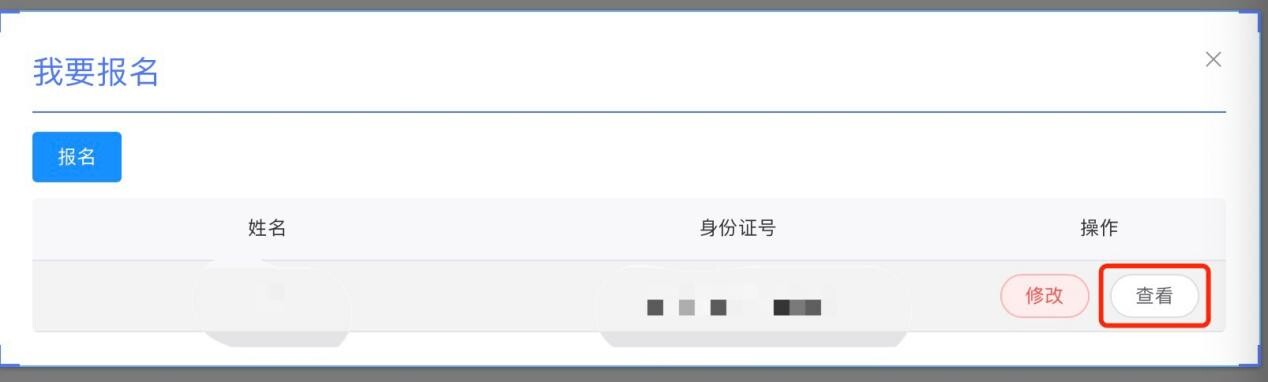
2.2手机版
1、可点击下面二维码进入手机版登录页面:

2、使用微信扫描二维码登录,如果弹出下图提示页面,请点击“继续访问”即可:
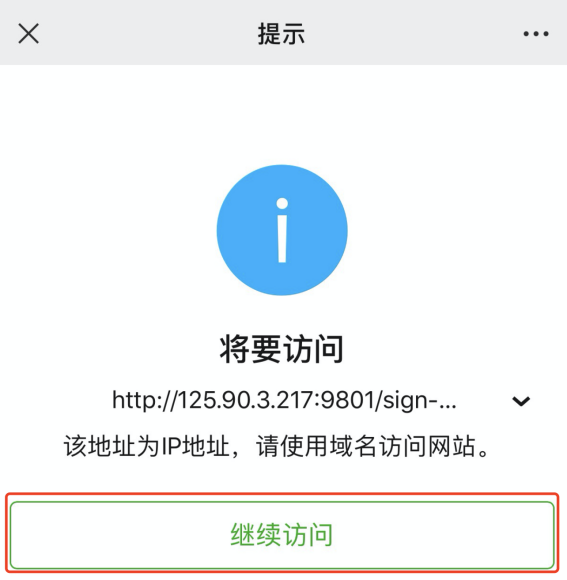
3、或者使用手机扫描网页版登录页面的二维码,进入手机版登录页面:

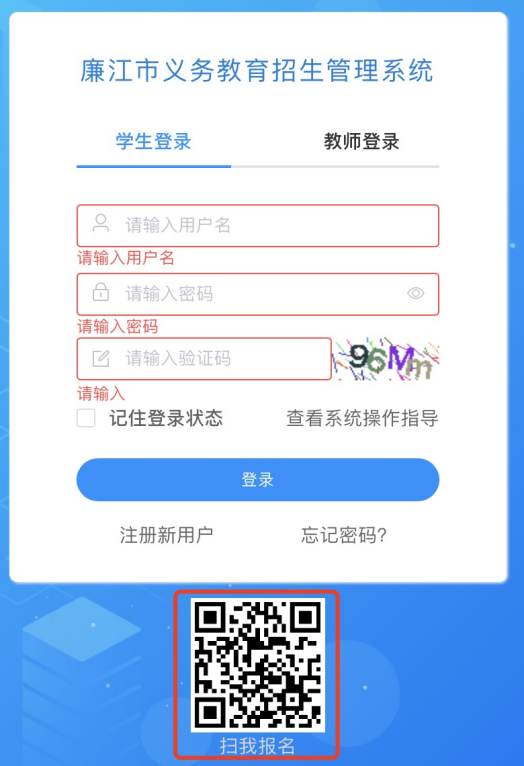
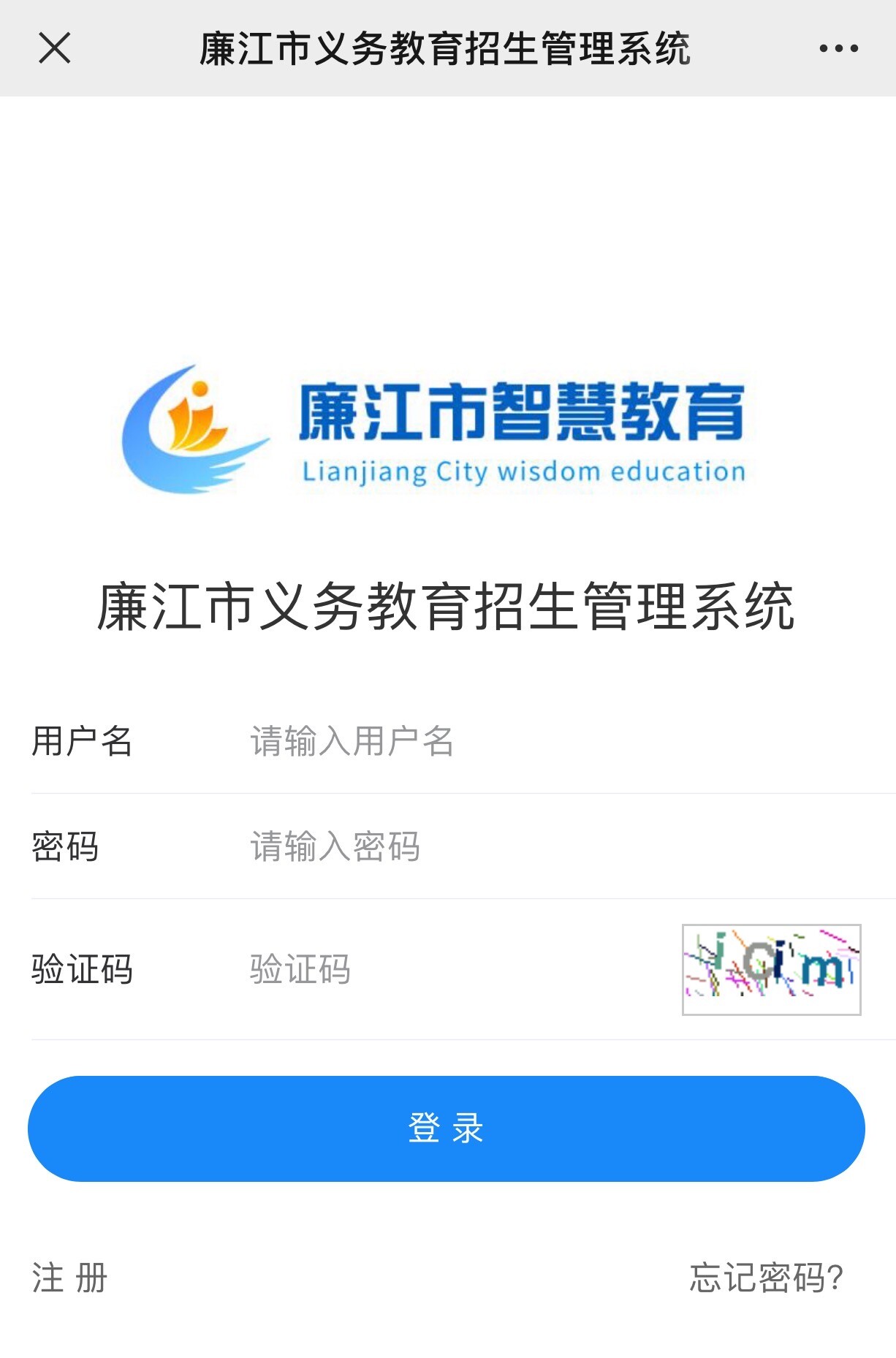
2.2.1账号注册
首次登录请先注册账号,可点击“新用户注册”按钮,进入“注册”页面,录入相关数据,点击“注册”按钮:
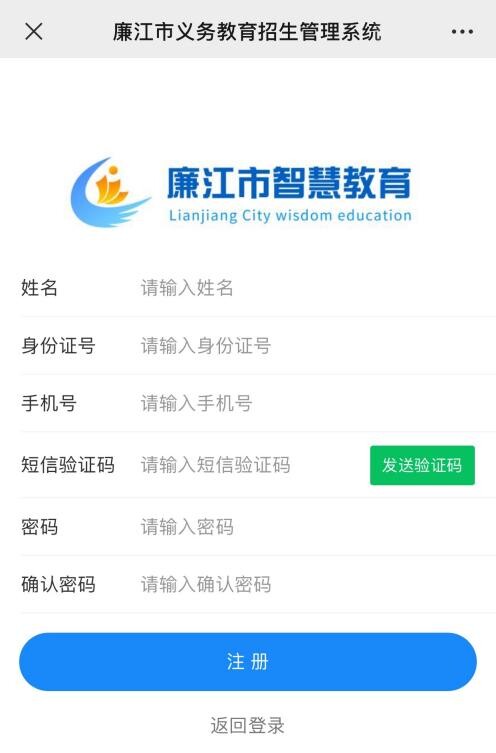
注册步骤:
1、姓名:手工录入姓名信息(学生或者家长姓名)
2、身份证号码:手工录入学生或者家长身份证号码;
3、手机号码:手工录入手机号码,该号码为报名审核过程中接收短信手机号码,请慎重填写,保证该手机号码在报名及录取过程中可随时接收短信通知;
4、验证码:手工输入手机短信收到的验证码信息;
5、密码:手工录入密码信息,8-20位,包含大、小写字母,数字及特殊字符;
6、确认密码:再次手工录入密码信息,8-20位,包含大、小写字母,数字及特殊字符,上下密码保持一致;
7、点击“注册”按钮,注册成功
2.2.2账号登录:
登录首页,学生录入相关数据,点击“登录”按钮:
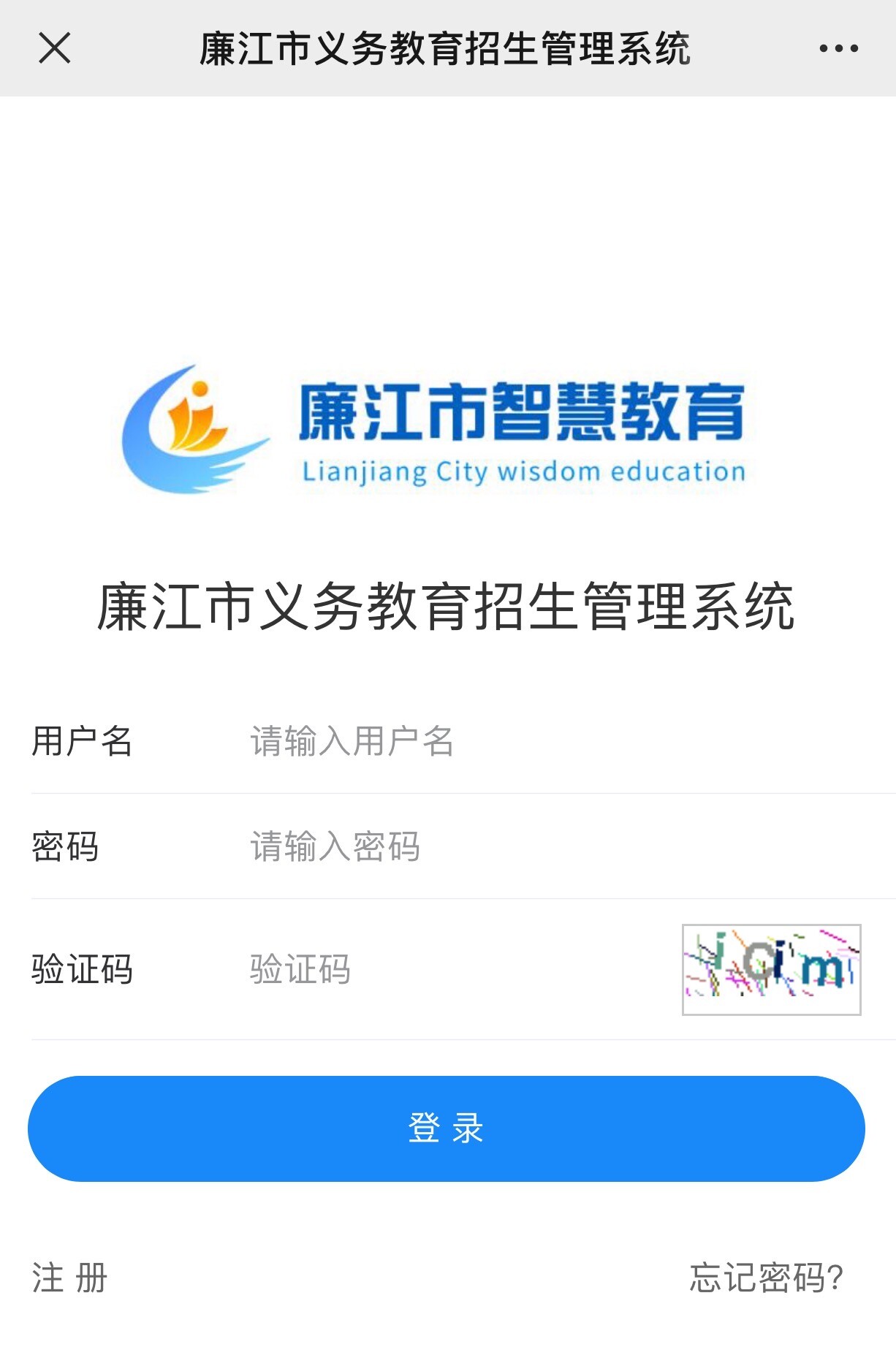
登录步骤:
1、请输入用户名:手工录入注册时录入的手机号码或身份证号码;
2、请输入密码:手工录入注册时设定的密码,8-20位,包含大、小写字母,数字及特殊字符;
3、请输入验证码:手工录入与验证码图标相匹配字符;
2.2.3学生报名(重点):
登录招生管理系统后,找到对应招生项目,报名公办学校则选择公办报名项目点击“公办”按钮:
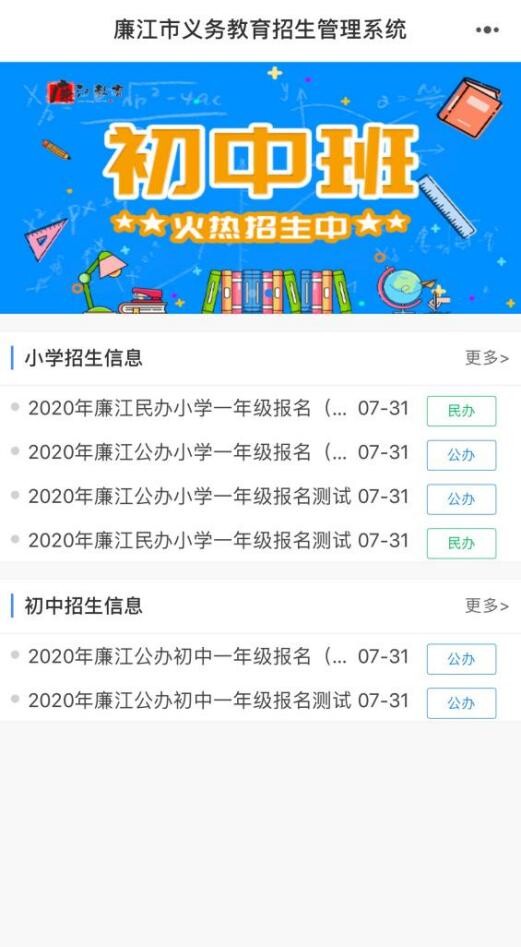
报名步骤(以公办报名为例):
1、点击“公办”按钮,弹出“我要报名”对话框;
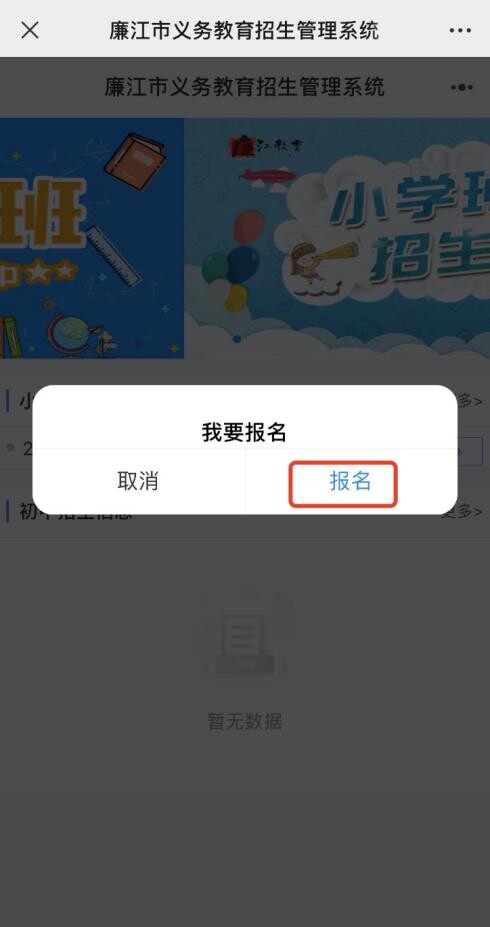
2、也可点击项目名称,进入“招生信息详情”页面,查看报名项目详情,点击“公办报名”按钮,弹出“我要报名对话框”;
3、在“我要报名”对话框点击“报名”按钮,进入“报名详情页面”录入上传报名所需信息及资料:
请根据招生项目中要求填报上传对应信息(填报时学生资料及附件请仔细阅读教育局发布的招生办法,严格按照办法上的规定进行上传)
学生填报时招生类别即对应招生办法中的招生对象。
一个报名账号可以支持报名多个学生。
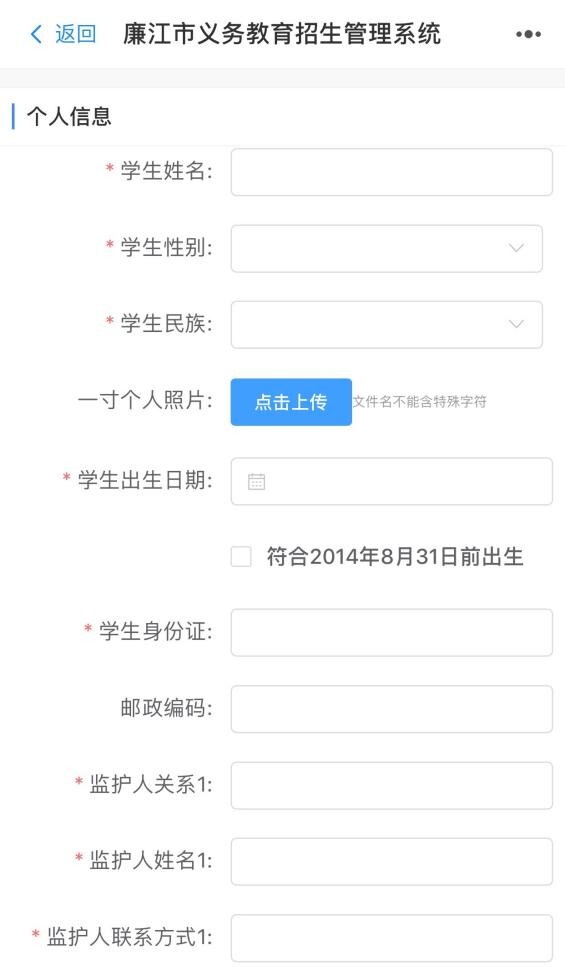
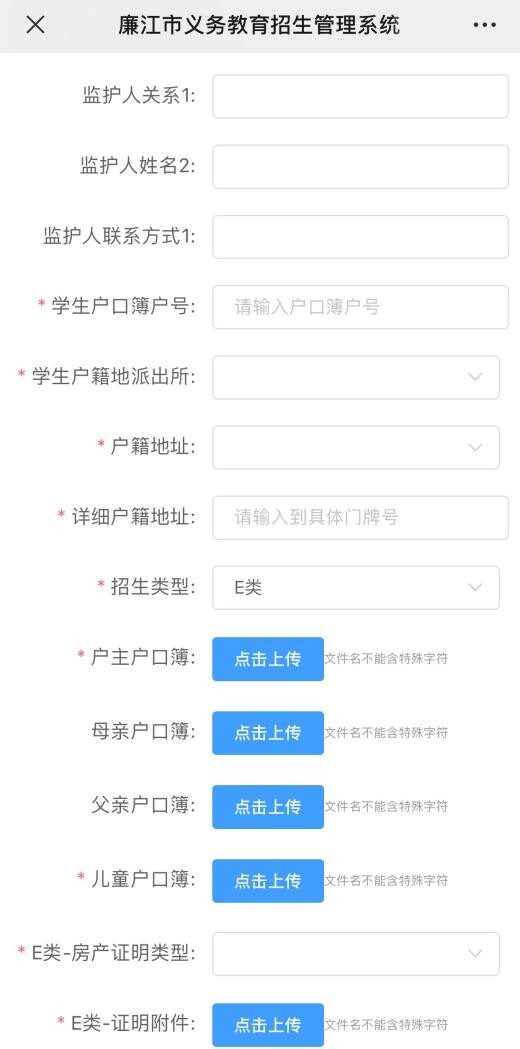
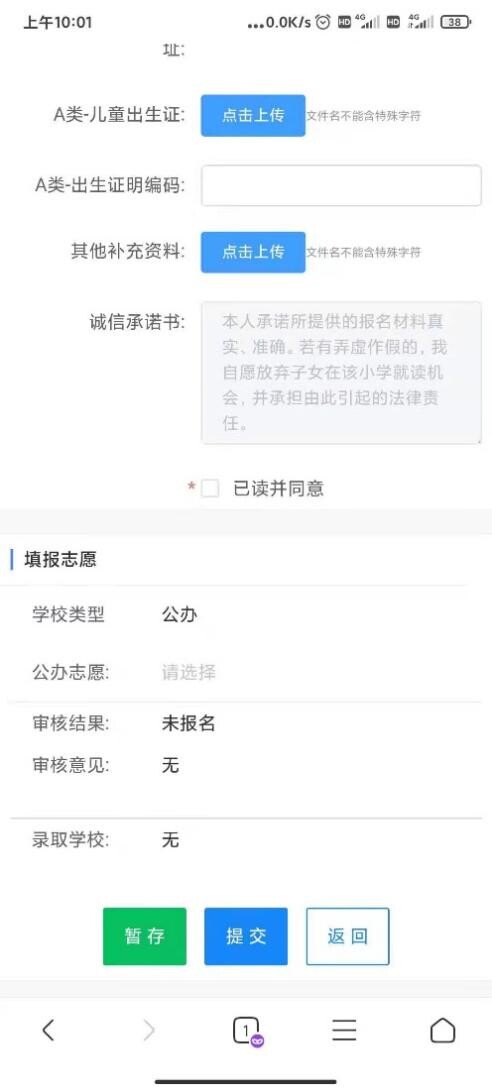
填报指导:
①学籍号:如不确认学籍号码是否正确请咨询学生对应老师确认后,进行填写,非学生平时考试学号或者座位号;
② 户号:如图所示:

③ 房产证号码:如图所示:

④ 不动产权证号码:如图所示:
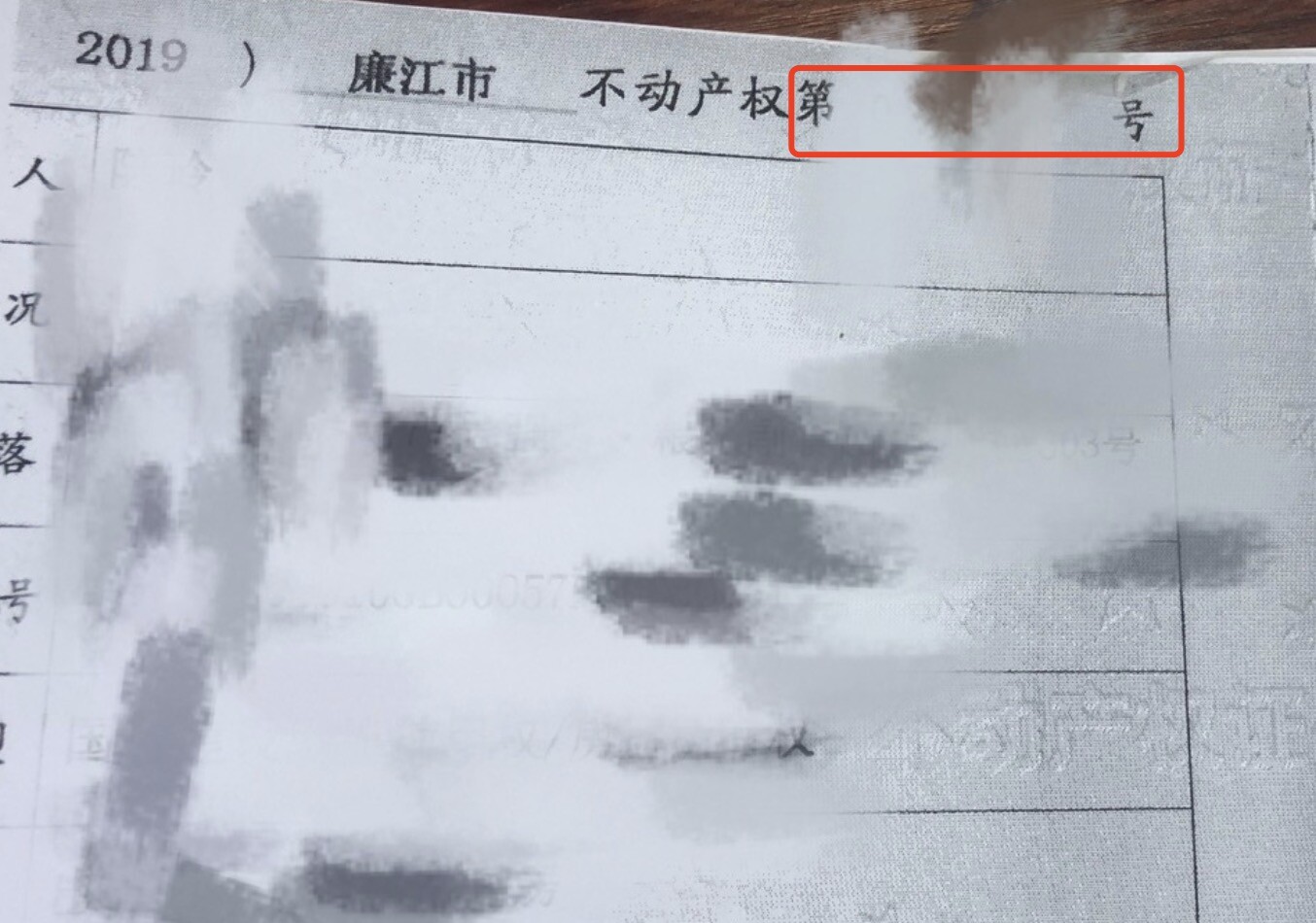
⑤出生证明编码:如图所示:
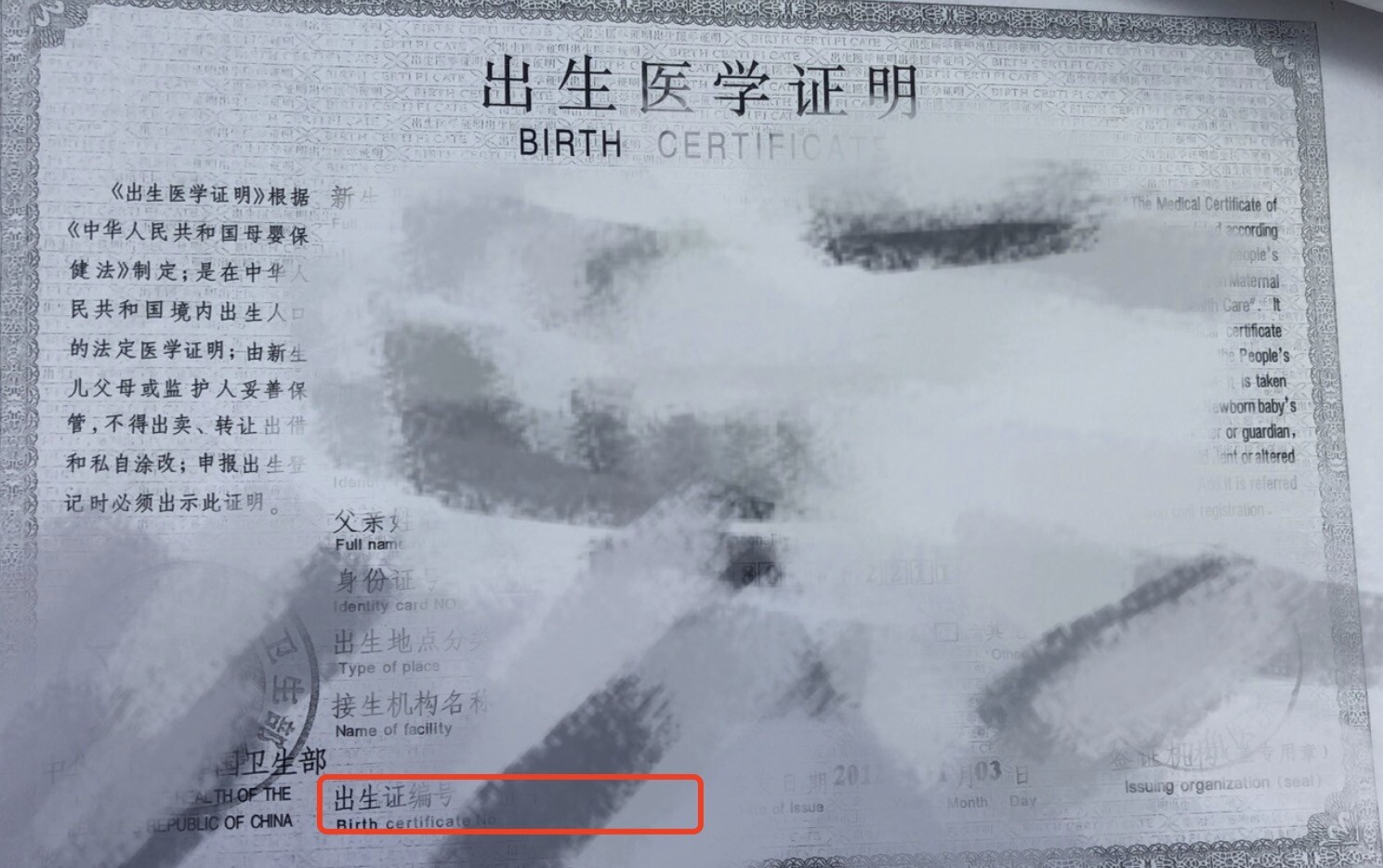
⑥ 营业执照号码:如图所示:
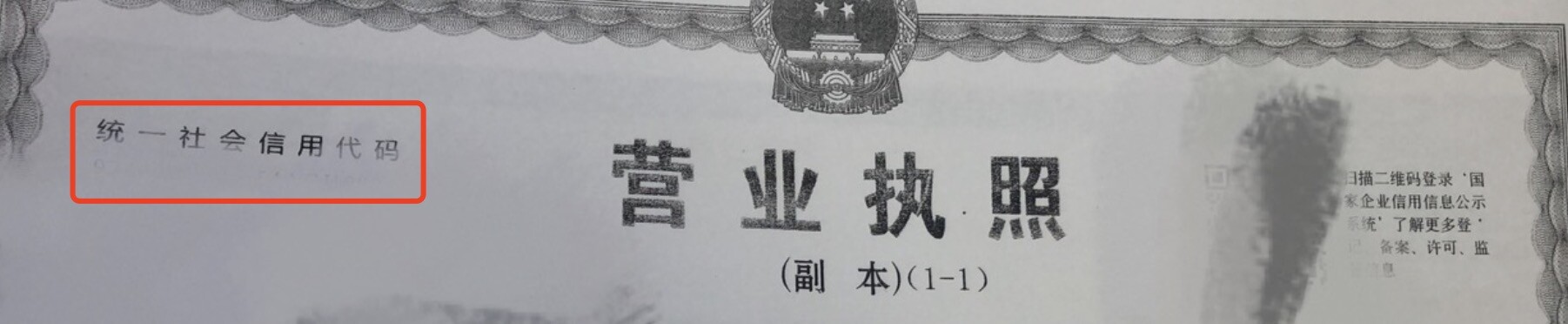
⑦招生类别请仔细阅读教育局公示的招生办法对号选择;
4、录入信息后可点击暂存,暂存后数据可以修改,暂存不代表报名成功,仅仅为暂时保存;
5、如确认信息无误可点击提交,提交后数据不可修改,除非被审核驳回,请核对无误后再点击“提交”按钮,提交后即报名成功。
6、报名成功后,点击“公办报名”按钮,弹出“我要报名”对话框;点击学生名字进入报名详情查看报名信息。


第3章:忘记密码
3.1.1忘记密码-网页版:
如果登录时忘记密码,可点击“忘记密码”按钮,进入“忘记密码”页面,录入相关数据,点击“修改”按钮:
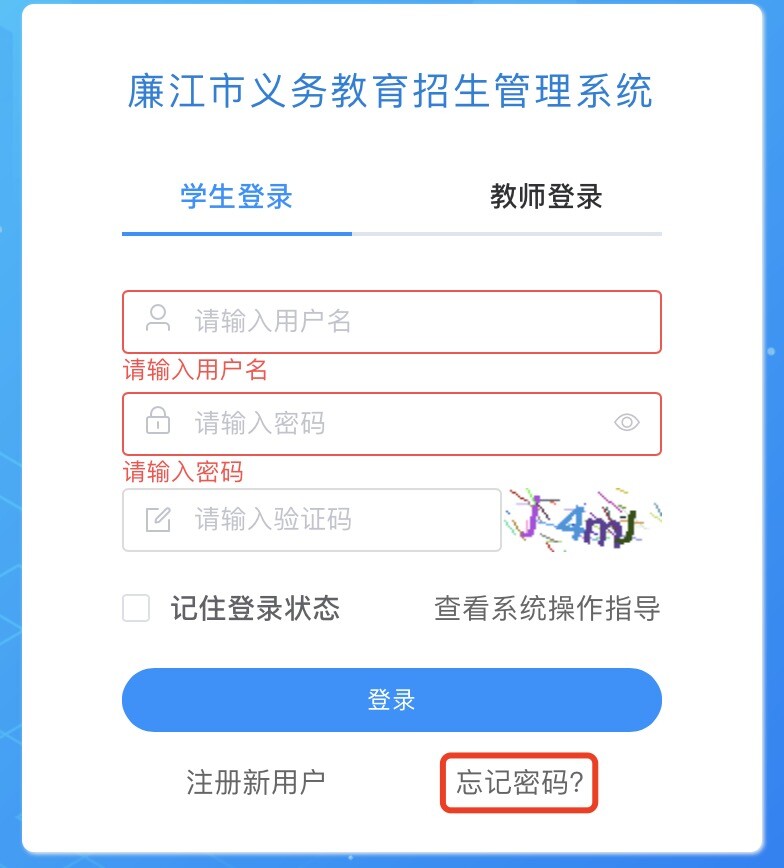
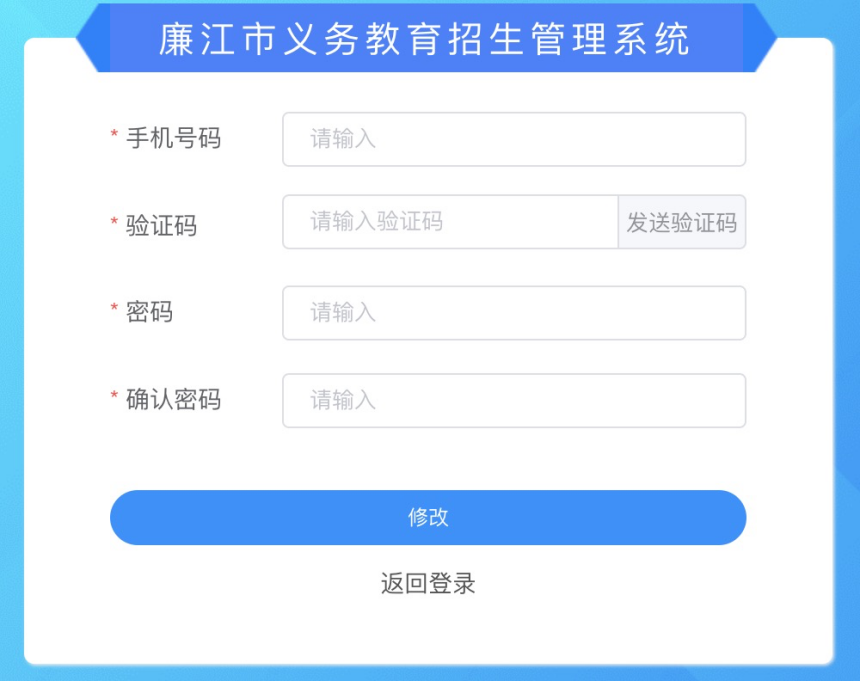
重置密码步骤:
1、手机号码:手工录入注册时手机号码;
2、验证码:手工输入手机短信发送验证码信息;
3、密码:手工录入密码信息,8-20位,包含大、小写字母,数字及特殊字符;
4、确认密码:再次手工录入密码信息,8-20位,包含大、小写字母,数字及特殊字符,上下密码保持一致;
3.1.2个人中心-网页版:
点击个人中心,可操作修改查看该账号下报名的数据、账号基本资料及修改密码。
我的报名:
在此修改查看该账号下报名的数据信息:

账号基本资料:
在此修改查看该账号基本资料信息:

修改密码:
在此操作修改密码,在知道旧密码的前提在可在此修改密码,如不知道旧密码则使用登录首页“忘记密码“通过手机号码及验证码重置密码(参考3.1.1忘记密码):
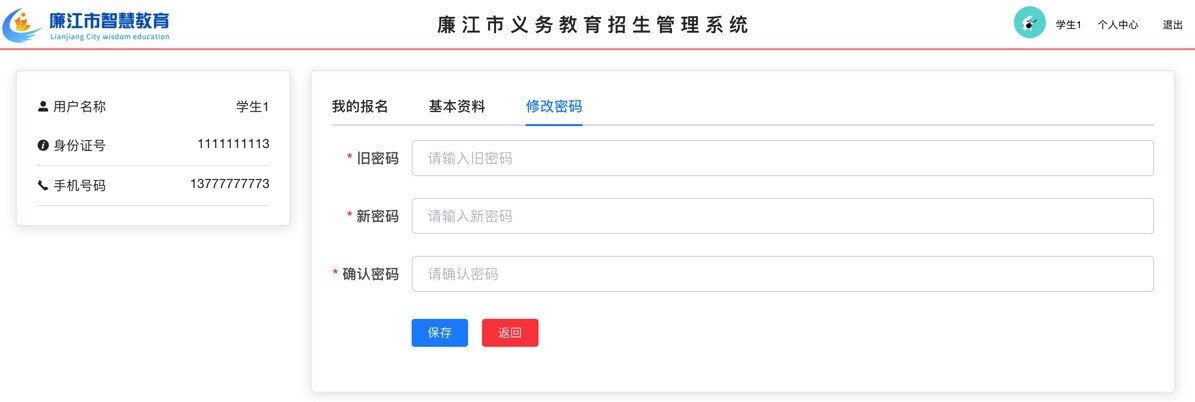
3.1.3忘记密码-手机版:
如果登录时忘记密码,可点击“忘记密码”按钮,进入“忘记密码”页面,录入相关数据,点击“修改”按钮:
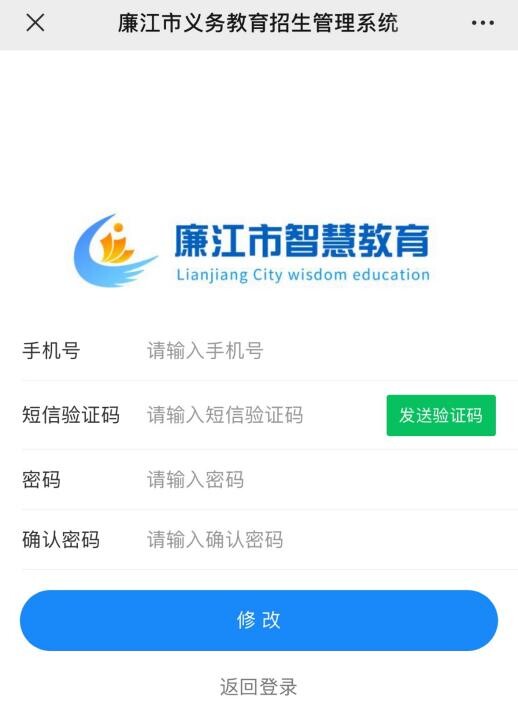
重置密码步骤:
1、手机号码:手工录入注册时手机号码;
2、验证码:手工输入手机短信发送验证码信息;
3、密码:手工录入密码信息,8-20位,包含大、小写字母,数字及特殊字符;
4、确认密码:再次手工录入密码信息,8-20位,包含大、小写字母,数字及特殊字符,上下密码保持一致。





















